今回はブログアプリケーション作成の準備としてPiece Frameworkのインストールとプロジェクトディレクトリの作成、
事前準備
ブログアプリケーションは、
- Apache 2.
0.x, 2. 2.x - PHP 5.
2.x - PostgreSQL 8.
x
これらのソフトウェアのインストールと設定については割愛させて頂きます。以後、
Piece Frameworkのインストール
Piece FrameworkのすべてのPHPプロダクトはPEARインストーラ経由でインストールすることができるPEARパッケージとして提供されています。PEARインストーラによってそれぞれのパッケージに必要な外部のパッケージも自動的にインストールされます。
さて、
> pear.bat channel-discover pear.piece-framework.com > pear.bat install -f piece/piece_examples_basics ... > pear.bat list -a INSTALLED PACKAGES, CHANNEL __URI: ================================== (no packages installed) INSTALLED PACKAGES, CHANNEL PEAR.PHP.NET: ========================================= PACKAGE VERSION STATE Archive_Tar 1.3.2 stable Cache_Lite 1.7.2 stable Console_Getopt 1.2.3 stable HTML_Template_Flexy 1.2.5 stable Net_URL 1.0.15 stable PEAR 1.6.1 stable Structures_Graph 1.0.2 stable INSTALLED PACKAGES, CHANNEL PEAR.PIECE-FRAMEWORK.COM: ===================================================== PACKAGE VERSION STATE Piece_Examples_Basics 1.0.0 stable Piece_Flow 1.10.0 stable Piece_Right 1.6.0 stable Piece_Unity 1.0.0 stable Piece_Unity_Component_Authentication 0.13.0 beta Piece_Unity_Component_Flexy 1.0.0 stable Piece_Unity_Component_NullByteAttackPreventation 1.0.0 stable Stagehand_FSM 1.8.0 stable INSTALLED PACKAGES, CHANNEL PECL.PHP.NET: ========================================= (no packages installed)
Piece_
では、
これでひとまずインストールは完了です
プロジェクトディレクトリの作成
次に実際にブログアプリケーションが構築されるディレクトリを準備します。以後、
プロジェクトディレクトリが作成できたら、
なお、
> pear.bat config-show CONFIGURATION (CHANNEL PEAR.PHP.NET): ===================================== ... PEAR data directory data_dir /path/to/pear/data ...
コピー後のプロジェクトディレクトリは下記のような構成になります。
[プロジェクトディレクトリ (/path/to/pieceblog)]
|
+- [web]
|
+- [htdocs]
|
+- [webapp]
|
+- [actions]
|
+- [cache]
| |
| +- [flows]
| |
| +- [validations]
|
+- [compiled-templates]
|
+- [config]
| |
| +- [flows]
| |
| +- [validations]
|
+- [sessions]
|
+- [templates]
|
+- [Authentication]
|
+- [Layout]
|
+- [ProtectedResource]
|
+- [Registration]
|
+- [Static]サンプルアプリケーションの動作確認
プロジェクトディレクトリの作成が終わったら、
<VirtualHost 127.0.0.1:80>
ServerName pieceblog
DocumentRoot "/path/to/pieceblog/web/htdocs"
CustomLog logs/access.log.pieceblog-80 combined
ErrorLog logs/error.log.pieceblog-80
php_value mbstring.language Japanese
php_value mbstring.internal_encoding UTF-8
php_value mbstring.http_input auto
php_value mbstring.http_output pass
php_flag mbstring.encoding_translation On
php_value mbstring.substitute_character none
php_value mbstring.func_overload 0
<Directory "/path/to/pieceblog/web/htdocs">
Options FollowSymLinks
Order deny,allow
Deny from all
Allow from 127.0.0.1
</Directory>
</VirtualHost>さらに、
127.0.0.1 localhost
127.0.0.1 pieceblog次に下記のディレクトリに対してWebサーバのプロセスが読み書きできるパーミッションを設定します。
- /path/
to/ /web/pieceblog webapp/ sessions - /path/
to/ /web/pieceblog webapp/ cache - /path/
to/ /web/pieceblog webapp/ cache/ flows - /path/
to/ /web/pieceblog webapp/ cache/ validations - /path/
to/ /web/pieceblog webapp/ compiled-templates
ではブラウザを起動して、
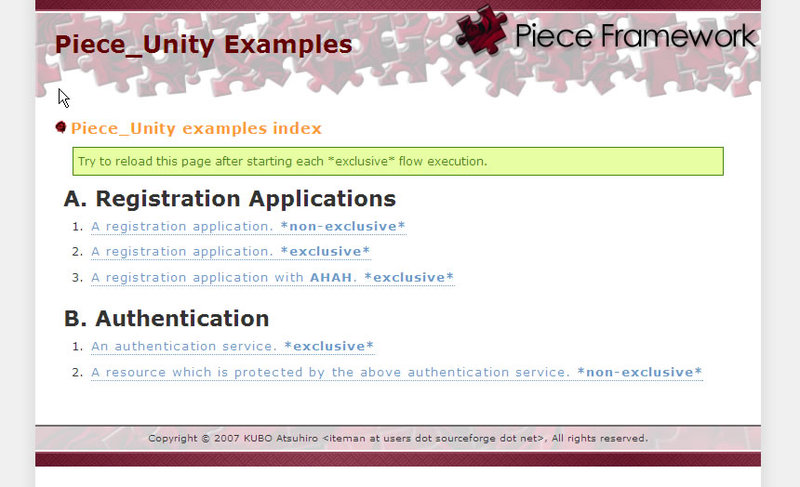
以上で動作確認は完了です。
おわりに
サンプルアプリケーションのインデックスページに含まれる各リンクをクリックすることで、
次回は、



